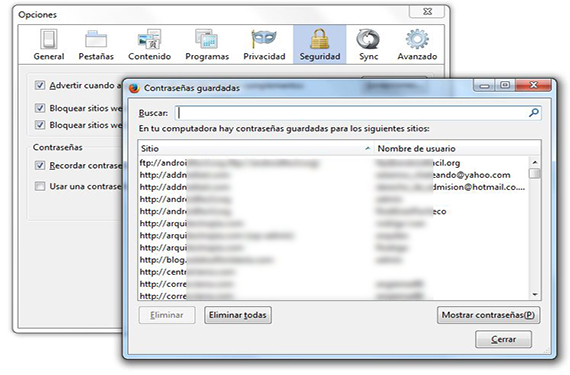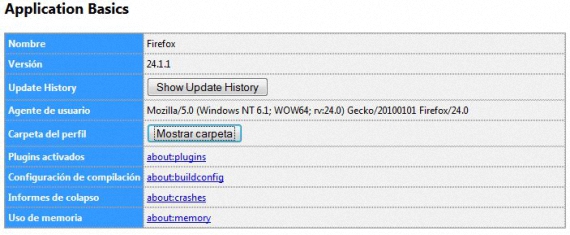ניתן לבדוק סיסמאות ב- Firefox בכל עת שנרצה, אם נמשיך השלבים שציינו בעבר עבור שניים מהדפדפנים הפופולרי ביותר של הרגע, להיות זה של מוזילה והשני מ- Google Chrome. בשל הקלות בה ניתן לאתר סיסמאות אלה בדפדפן Mozilla Firefox, ייתכן שמשתמשיה אינם בטוחים כל כך להשאיר את המחשב שלהם לבד לרגע, שכן כל אחד יכול להיכנס לסביבה זו ולסקור כל אותם חשבונות משתמשים עם הסיסמאות שלהם.
מכיוון שיש יישומים מיוחדים לאחזור מידע מסוג זה (הסיסמאות של דפדפני האינטרנט השונים), אולי מישהו ינסה הסר את הסיסמאות האלה בבטחה ב Firefox, נושא אותו נקדיש במאמר זה כדי שמשתמשים בדפדפן אינטרנט זה ירגישו בטוחים יותר עם שתי החלופות שנזכיר להלן.
דרך קונבנציונאלית להסרת סיסמאות ב- Firefox
יש דרך מאוד קלה ופשוטה להסיר את כל הסיסמאות האלה Firefox, כולל בפעולה האמורה, שמות המשתמשים וכן הדפים אליהם אישורים אלה שייכים, מצב שניתן לבצע באופן הבא:
- אנו מתחילים את דפדפן Mozilla שלנו Firefox.
- אנו לוחצים על הכפתור בחלק העליון ומשמאל שאומר Firefox.
- סדרת אפשרויות תופיע מיד.
- בחרנו "אפשרויות -> אפשרויות".
- מהחלון החדש שמופיע, אנו עוברים אל «בטחון".
- אנו מאתרים את הכפתור בתחתית שאומר «סיסמאות שמורות ...".
אלה הצעדים הנפוצים ביותר שנצטרך לנקוט בכל הנוגע למציאת המקום שם מתארחים כל שמות המשתמש, הסיסמאות ואתרי האינטרנט למי שהאישורים האלה שייכים. זה יהיה מספיק רק כדי לבחור אחד, כמה או כל האישורים שנמצאים שם כדי להיות מסוגלים לחסל אותם באמצעות הכפתור שנמצא קצת יותר למטה. זו יכולה להיות דרך אידיאלית למחוק באופן סלקטיבי את האישורים, אם כי מטעמי אבטחה אנו עשויים לרצות שלא להשאיר שום זכר למה שקיים שם לפרטיות שלנו.
חלופה להסרת סיסמאות ב- Firefox בבטחה
כעת, השיטה שהזכרנו לעיל יכולה להיות משמש אם אנחנו רוצים למחוק סיסמאות ב- Firefox באופן סלקטיבי כפי שהזכרנו, ניתן להשתמש בשיטה אחרת שבה הקובץ המכיל את כל המידע הזה יימחק או יוסר לצמיתות, ללא אפשרות לשחזור אותו בשום צורה שהיא; כדי להשיג זאת, עלינו לבצע את השלבים הבאים:
- אנו לוחצים על הכפתור בצד שמאל שאומר Firefox.
- אנו הולכים לכיוון האופציה של עזרה.
- משם אנו בוחרים באפשרות שאומרת «מידע על פתרון בעיות«
- כרטיסיית דפדפן חדשה עבור Firefox יופיע מיד.
- משם אנו בוחרים באפשרות שאומרת «הצג תיקיה»במקטע יישומים בסיסיים ובתיקיית הפרופיל.
בצעדים פשוטים אלה שהצענו, המשתמש יעריך זאת תוצג תיקיה בתוך הפרופיל תוצג, שנצטרך לחקור ולהעריץ בזהירות כדי לנסות לאתר את הקובץ המכיל את המידע הנ"ל, כלומר אישורי הגישה לשירותי האינטרנט השונים בהם השתמשנו בדפדפן אינטרנט זה. הקובץ שמכיל מידע מסוג זה (שמות משתמשים, דפי אינטרנט ו- סיסמאות ב Firefox) יש את השם «סימנים«, למרות שבמקרים מסוימים בדרך כלל יש בו וריאציה מדי פעם בסוף השם.
עכשיו, אנחנו רק צריכים לסגור את הדפדפן שלנו מ- Firefox ומאוחר יותר למחוק קובץ זה שאיתרנו (או להעביר אותו לתיקיה אחרת) כך ש- סיסמאות ב Firefox עם שאר האישורים, הם מסולקים לחלוטין לצמיתות; נוכל להבין זאת אם נפתח שוב את דפדפן האינטרנט, ונוכל לבדוק כי באזור הסיסמאות שהצגנו בעבר, כל השטח הזה נראה ריק לחלוטין.
עוד מידע - סקירה: כיצד לפצח סיסמאות ב- Firefox וב- Google Chrome, צור גיבוי באמצעות גיבוי דפדפן